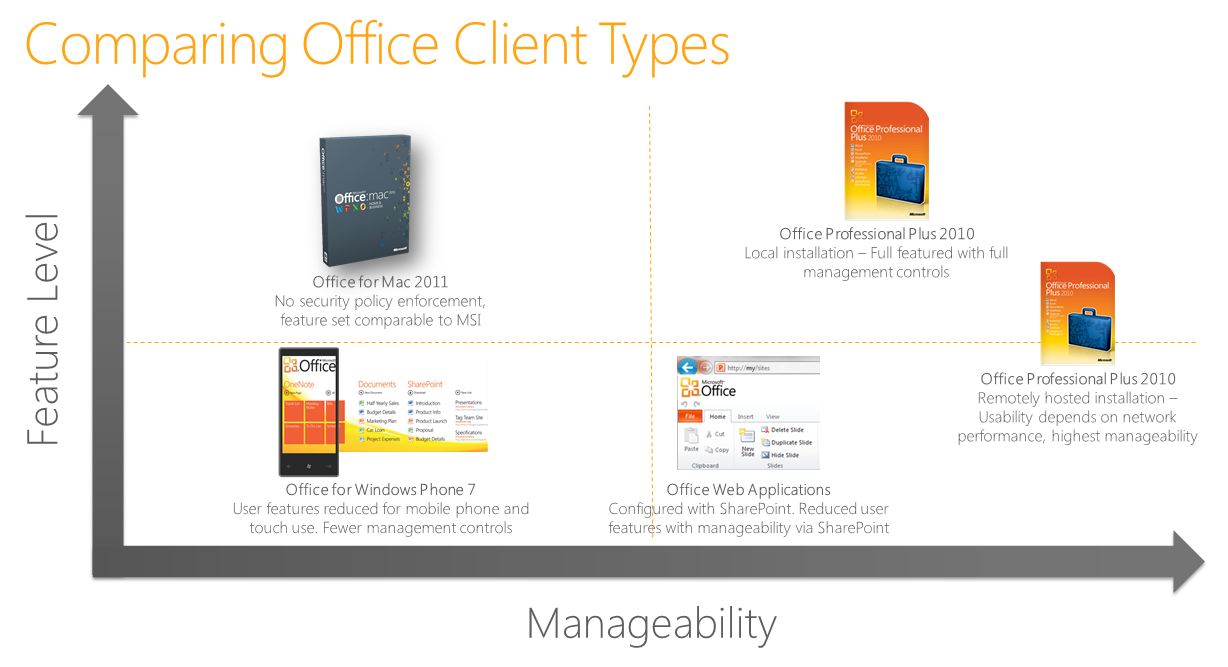Windows, iPad und Android – Verwalten und Verwenden Ihrer Office-Objekte in einer Tablet-Umgebung (Teil 1)
Veröffentlichung des Originalartikels: 12.10.2011
Hallo und willkommen bei meinem ersten Blog als Mitglied des Office IT Pro-Teams. Für das Windows-Team habe ich ziemlich viel über interessante Themen wie beispielsweise Abbilderstellung, Bereitstellungsautomatisierung, Physical-to-Virtual-Betriebssystemmigration und Anwendungskompatibilität gebloggt. Falls Sie sich wundern, was ich nun im Office-Team mache: es gibt Unmengen cooler Bereitstellungsthemen, die wir für die nächste Version vorbereiten, und ich wollte definitiv meinen Beitrag dazu leisten. In ein paar Monaten erfahren Sie dazu mehr.
Viele Leute verwenden den Begriff „Post-PC-Welt“, als ob Tastatur und Maus unmittelbar vor dem Aussterben stehen würde. Ich liebe tastaturlose Geräte, und jeder der mich kennt, weiß auch, dass ich eine Menge ultramobiler Computer (UMPC) sowohl mit als auch ohne Tastatur verwende. Aktuell verwende ich zum Verfassen dieses Blogs einen HP 8540W-PC mit einer externen Tastatur und einer externen Maus, da dies auf einem meiner tastaturlosen Tablet PCs unter Windows oder einem anderen Betriebssystem genauso lästig wäre wie mit meinen winzigen Umid mBook- oder Fujitsu U820-Tastaturen. Nicht alle Formfaktoren sind für das Arbeiten gleichwertig, weshalb ich der Meinung bin, dass wir immer noch in der „PC-Welt“ leben. All dies spielt bei Office- und Produktivitätsanwendungen und der Frage, ob man Inhalte erstellt oder verwendet, eine besondere Rolle. Und das veranlasst mich zu meiner ersten Frage, nämlich ob Benutzer auf all diesen EDV-Geräten dieselbe Arbeitsweise erwarten.
Dies ist Teil 1 in einer Reihe von Blogs, mit denen analysiert werden soll, wie Benutzer mehrere Gerätetypen verwenden können, um auf Dokumente und Dateien zuzugreifen und sie anzuzeigen und zu bearbeiten. Ich möchte Ihnen tatsächliche Methoden für die Verwendung mehrerer Gerätetypen mit unterschiedlichen Betriebssystemen und Browsern aufzeigen. In diesem Zusammenhang werde ich die folgenden zentralen Themen behandelt.
- Bereitstellungstypen für Office-Software – PC, Mac, Telefon und Browser
- Verwalten des E-Mail-Zugriffs auf verschiedenen Gerätetypen
- Anpassen der Office-Endbenutzererfahrung für Touchscreen-Geräte
- Differenzierter Dateizugriff in Abhängigkeit vom Gerät
- Remotedesktop und Anwendungsoptionen, Vorteile und Herausforderungen
Bei vielen dieser Themen geht es nicht nur um Office und die Verwendung der Office-Anwendungssuiten, sondern vielmehr um eine allgemeine Allegorie zur Verwaltung mehrerer Geräte und die Bereitstellung differenzierter Zugriffsrechte basierend auf der Vertrauensstellung des Geräts. Yoni Kirsh und ich haben dieses Thema im letzten Mai auf der TechEd vorgestellt. Auf dieser Konferenz behandelten wir viele dieser Themen und zeigten eine Reihe von Demos zu Windows, iPad, Android-Geräten und natürlich der Serverseite. Meine Kollegen im Windows-Team haben viele fantastische Inhalte zur Verbraucherorientierung der IT erstellt, um zu erläutern, was es bedeutet, wenn Benutzer ihre Geräte mögen, und welche Probleme mit deren Verwaltung verbunden sind. Ich dagegen wollte mich eher praktisch betätigen und deshalb meine eigene funktionale Exchange- und SharePoint-Umgebung mit einer Reihe von Geräten einrichten, um die tatsächlichen Auswirkungen und Entscheidungen der Erstellung einer Umgebung mit mehreren Geräten zu überprüfen. Mit diesen Dingen habe ich schon ein bisschen Erfahrung. Als wir 2006 „Infrastrukturoptimierung“ als Vertriebs- und Marketingkampagne verwendeten, verfasste ich mindestens 500 Seiten dazu, wie ein IT-Spezialist unsere Empfehlungen für die Kerninfrastrukturoptimierung implementieren würde. Wie schwierig könnte also allen Ernstes dieses Tablet PC-Thema sein?
Bereitstellungstypen für Office-Software – PC, Mac, Telefon und Browser
Wie bei allen Untersuchungen und Berichten sind gewisse Recherchen erforderlich. Wenn ich für den Moment die Lupe erneut auf Office richte, werden Sie feststellen, dass es eine Reihe von Möglichkeiten gibt, um Office-Daten für viele verschiedene Plattformen anzuzeigen und zu bearbeiten.
- Office-Vollanwendungen für Windows 32-Bit und 64-Bit
- Office-Vollanwendungen unter dem Mac-Betriebssystem
- Office-Vieweranwendungen für Windows
- Office-Anwendungen für Mobiltelefone
- Office Web Apps
- OpenXML-Anwendungen auf Geräten unter Windows und anderen Betriebssystemen zum Anzeigen von OpenXML-Dateien (DOCX, XLSX, PPTX usw.)
- Remotehosting von Office auf einem Windows-Server mit installierter Remotedesktopdienste-Rolle
- Hosting von Office (remote oder lokal) unter einem physischen oder virtuellen Windows-Clientbetriebssystem
Für alle diese Optionen gibt es zwei Faktoren, die ich als IT-Spezialist wichtig finde, nämlich die Frage, ob sie ausreichend Funktionalität für den Endbenutzer aufweisen, und ob ich sie verwalten kann. Und mit „verwalten“ meine ich nicht nur die Verwaltung der Office-Anwendung selbst. Verwaltung bedeutet in diesem Fall Folgendes:
- „Kann ich authentifizieren, ob der Benutzer derjenige ist, der er zu sein vorgibt?“
- „Kann ich den Zugriff auf Dokumente oder Anwendungsfeatures basierend auf den Rechten des Benutzers erteilen?“
- „Kann ich die clientseitige Benutzererfahrung kontrollieren, um unerwünschte Benutzerkonfigurationsänderungen, unerwünschten Code oder unerwünschte Add-Ins zu vermeiden?“
Dies sind ein paar wichtige Fragen, aber dennoch nur die Spitze des Eisbergs. Natürlich muss ich abwägen, was mit der Anwendung möglich ist. Wenn meine Benutzer sogar Windows XP mit Office 2003 verwenden, haben sie gewisse Erwartungen an Office. Wird also die Ersetzung durch Office Web Apps oder Office für Mac 2011 wirklich alle Erwartungen der Benutzer erfüllen und mir genügend Verwaltungskontrolle ermöglichen? Die wichtigsten Szenarien für die Featurefunktionalität und die Verwaltbarkeit habe ich im folgenden Diagramm dargestellt.
Was die Verwaltung betrifft, kann ich auf einem Mac oder Mobiltelefon wenig einstellen und erzwingen (wobei „erzwingen“ das Schlüsselwort ist). Office für Mac 2011 weist zum Installationszeitpunkt einige Konfigurationsmöglichkeiten auf, aber Richtlinien können nicht erzwungen werden. Dies bedeutet, dass alles als Voreinstellung festgelegt wird, und diese Einstellungen können nicht ähnlich wie in den Active Directory-Gruppenrichtlinien erzwungen werden. Es gibt Empfehlungen wie diese von Microsoft:
Bewährte Methode |
Überlegung |
Aufklären und Schulen der Benutzer bezüglich der Sicherheitseinstellungen, die für den Schutz der Dokumente verfügbar sind. |
Es gibt keine administrativen Einstellungen, mit denen Sie von Ihnen angegebene Sicherheitseinstellungen erzwingen können. Selbst wenn Sie Sicherheitseinstellungen festlegen und bereitstellen, können die Benutzer diese Einstellungen später ändern. Wenn Sie deshalb Sicherheitseinstellungen im Rahmen der Richtlinien Ihrer Organisation bereitstellen, müssen Sie Ihre Benutzer über die Risiken, die mit der Änderung der Standardeinstellungen verbunden sind, aufklären. |
Als häufiger Konferenzredner liebe ich Zitate wie das Folgende, da man damit mit Sicherheit zur Belustigung des Publikums beitragen kann. „Ja, ich werde Personen wie meine Mutter informieren, dass sie meine Standardeinstellungen nicht ändern darf – das funktioniert mit Sicherheit“. Wenn es Ihnen so geht wir mir, bedeuten Besuche bei den Eltern gewöhnlich, dass ERD Commander mindestens einmal auf jedem Computer im Haus ausgeführt werden muss. Oder sind Ihre Benutzer diesbezüglich etwa besser?
Als Ergebnis gilt festzuhalten, dass bezüglich Funktionalität und Featureebene bei den Windows-Anwendungen für Office Professional Plus 2010 beinahe Parität besteht, jedoch sind sie nicht ganz identisch sind. Die Verwaltbarkeit wird weitgehend auf serverseitige Zugriffssteuerungen und Einstellungen zum Installationszeitpunkt beschränkt. Durch diese Begrenzungen ist Office für Mac 2011 in etwa auf derselben Verwaltungsebene wie Office für Windows Phone 7 angesiedelt. Während für das Mobiltelefon im Prinzip kein Installationszeitaufwand anfällt oder Einstellungen nach der Installation festgelegt werden müssen, füllen mit Exchange ActiveSync erzwungene Einstellungen die fehlenden Einstellungen zur Installationszeit, und serverseitige Dokumentkontrollen verhalten sich in etwa ähnlich. Windows Phone 7.5 (Mango) und Office für Mac 2011 respektieren beide die Verwaltung von Informationsrechten (Information Rights Management, IRM). Die Office für Windows Phone 7-Anwendungen weisen jedoch im Vergleich zu den vollständigen Clients für Windows oder Mac weniger Features auf. Diese Features sind sogar im Prinzip vergleichbar mit dem Office Web App-Featuresatz auf der Basis der einzelnen Apps, und sie sind gekennzeichnet durch die High-Fidelity-Darstellung mit begrenzten Bearbeitungs- oder Dokumenterstellungsfunktionen. Diese Begrenzungen sind im Allgemeinen bezeichnend für die meisten Webanwendungen (ob nun Microsoft oder nicht) im Vergleich zu den lokal installierten Entsprechungen. Auf Office Web Apps wird über SharePoint 2010-Umgebungen, Windows Live oder Office 365-Portale zugegriffen.
Schließlich habe ich Office auf einem Remote-Windows-Server oder unter einem Clientbetriebssystem installiert und greife über ein Remote-Windows- oder Android-Gerät, ein iPad, einen schlanken PC oder ein ähnliches Gerät darauf zu. Theoretisch sollte bei der Ausführung des vollständigen Clients auf einem lokalen und physischen Computer und bei der aktuellen Integrationsebene Parität bestehen. Wir kommen der Sache näher. Meine Gründe für die Begrenzung der Featureebene basieren hauptsächlich auf der mangelnden Offlinenutzung oder der Nutzung über eine langsame Verbindung. In Abhängigkeit von der verwendeten Architektur und der Tatsache, ob Benutzerprofileinstellungen erhalten bleiben, erfolgen Anpassungen nur auf der Registrierungsebene (key_local_machine (HKLM)) oder der Standardbenutzerprofilebene, wodurch die Anpassung auf Benutzerbasis ausgeschlossen ist. Da wir potenziell einen Bildschirm für einen Remoteserver oder einen virtuellen Client, der in unserem Rechenzentrum gehostet wird, erstellen, und da die Sitzungen im Allgemeinen immer aktiv und mit Systemverwaltungstools für die Wartung verbunden sind, besteht in der Regel ein Verwaltungsvorteil. Obwohl das Remotehosting Vorteile bieten kann, müssen Sie dennoch aufpassen, wie Endpunkte auf diese Sitzungen zugreifen und wo unter anderem Daten gespeichert werden können und wie auf sie zugegriffen werden kann. In zukünftigen Blogs aus dieser Reihe werden wir über den Datenzugriff und Berechtigungen für Speicherorte reden.
Damit haben Sie eine Vorstellung von den Bereitstellungstypen für Office-Anwendungen. Die Neuverpackung oder die Anwendungsvirtualisierung habe ich hier absichtlich nicht behandelt, da dies mit dem vollständigen Client diskutiert werden kann. Es gibt einige Nichtparitätsprobleme in Verbindung mit ein paar Bereitstellungs- und Verwaltungsvorteilen. Im Rahmen dieser Blogreihe werde ich jedoch diesen Bereitstellungstyp mit dem Speicherort der lokalen Installation von Office Professional Plus 2010 kombinieren. Im nächsten Blog werden wir uns mit Exchange Exchange ActiveSync-Steuerelementen für E-Mail und Kalender auf Slate-Geräten sowie mit dem Konfigurieren und Anpassen von Office für die Touchscreen-Verwendung befassen.
Vielen Dank, dass Sie den Blog gelesen haben. Weitere Informationen folgen demnächst in Teil 2.
Jeremy Chapman
Senior Product Manager
Office IT Pro-Team
Es handelt sich hierbei um einen übersetzten Blogbeitrag. Sie finden den Originalartikel unter Windows, iPad and Android – Managing and Using Your Office Assets in a Tablet World (Part 1)